上一篇
系统管理🚀Win11日志查询方法:用CMD查看系统日志的详细操作步骤
- 问答
- 2025-08-30 16:22:53
- 5
✨为什么要用CMD查日志?
别看图形化的事件查看器点点鼠标很轻松,但当你需要快速筛选、远程操作或者批量导出日志时,CMD命令行才是隐藏的王者!尤其系统卡顿打不开界面时,一行命令就能救命🆘~

🛠️准备工作
- 保证你的系统是Win11(Win10也通用~)
- 直接按
Win + S搜索“cmd” → 右键选择“以管理员身份运行”(没权限会报错!) - 准备好你要查日志的关键词(比如错误ID、时间段)
🚀三步搞定日志查询
❶ 基础命令:wevtutil qe
在CMD里输入这个核心命令,后面加参数就能查日志:
wevtutil qe System /c:3 /rd:true /f:text
System:日志类型(换成Application=应用日志,Security=安全日志)/c:3:只看最近3条(数字随便改)/rd:true:按时间倒序(最新的在最前面!)/f:text:输出为文字格式(方便直接读)
💡试试看!屏幕上立马吐出最近3条系统日志~

❷ 高级筛选:按时间、错误级别抓日志
比如想查今天早上9点到现在所有的错误日志,这么写:
wevtutil qe System /rd:true /f:text /q:"*[System[(Level=2) and TimeCreated[@SystemTime>='2025-08-01T09:00:00']]]"
Level=2:错误级别(1=紧急,2=错误,3=警告)- 时间格式必须是
YYYY-MM-DDTHH:MM:SS(别漏掉T!) - 嫌麻烦?直接查过去1小时日志:把时间换成
(timediff(1))🕒
❸ 导出日志到文件:再也不用手动复制!
输入这行命令,直接把日志存成txt:

wevtutil qe Application /f:text > C:\log_export.txt
- 文件路径随便改(比如桌面:
C:\Users\你的用户名\Desktop\log.txt) - 导出后可以用记事本或者Excel打开慢慢分析~
💡运维人私藏小技巧
- 快速查某个软件的错误:把日志类型改成
Application,加上过滤器/q:"*[System[Provider[@Name='软件名']]]" - 远程查其他电脑日志:加上参数
/r:远程电脑名(需要权限) - 清空日志:
wevtutil cl System(慎用!清空后找不回来😨)
❓常见问题
Q:命令输错了咋办?
A:直接按键盘↑键调出上次命令修改,不用重打!
Q:想查具体事件ID怎么搞?
A:在筛选条件里加 and EventID=ID号,比如查事件ID1001:
/q:"*[System[(EventID=1001)]]"
用CMD查日志乍一看有点Geek,但熟悉后效率翻倍!尤其是批量处理或者自动化脚本时——图形界面可比不了~下次系统报错不妨试试黑窗口,说不定一秒就定位到问题根源了!
(🤫小声说:服务器运维大佬都在用这招……)
本文由 磨云露 于2025-08-30发表在【云服务器提供商】,文中图片由(磨云露)上传,本平台仅提供信息存储服务;作者观点、意见不代表本站立场,如有侵权,请联系我们删除;若有图片侵权,请您准备原始证明材料和公证书后联系我方删除!
本文链接:https://vds.7tqx.com/wenda/788220.html

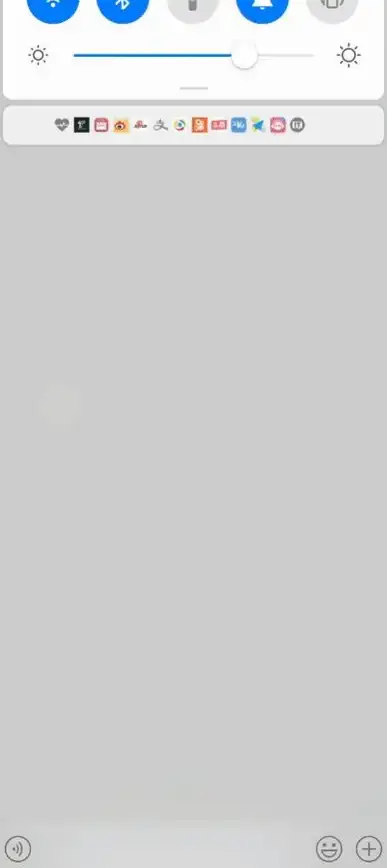







发表评论